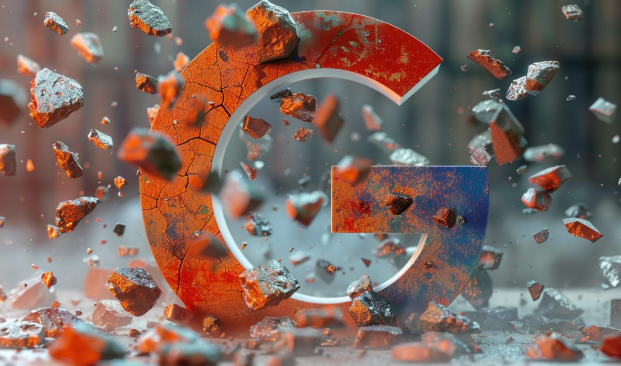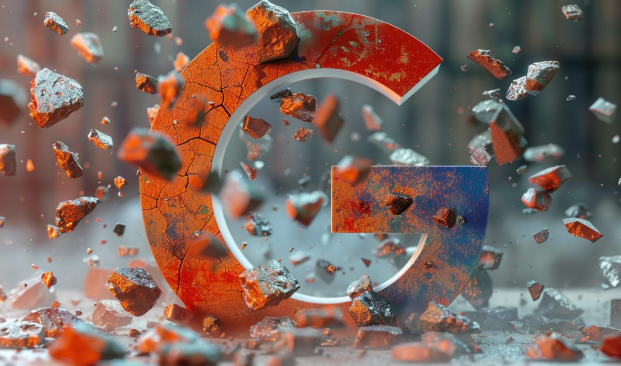
以下是通过Google Chrome提升开发者工具中调试效率的方法:
1. 熟悉快捷键:掌握常用的快捷键能快速调用开发者工具的各类功能,节省操作时间。例如,在Windows上按Ctrl+Shift+I或F12,在Mac上按Cmd+Opt+I可打开开发者工具;按Ctrl+R(Windows)或Cmd+R(Mac)可重新加载页面;按Ctrl+\'(Windows)或Cmd+\'(Mac)可聚焦到控制台等。
2. 利用元素面板:元素面板可用于查看和编辑网页的DOM结构,并实时看到修改后的效果。可以通过右键点击页面元素,选择“检查”来快速定位到该元素在DOM树中的位置,然后进行属性修改、样式调整等操作,方便调试页面布局和样式问题。
3. 设置断点调试:在源代码面板中,可点击行号设置断点,当代码执行到此处时会暂停,方便查看变量值、执行流程等,有助于找出逻辑错误。还可以使用条件断点,仅在满足特定条件时暂停执行,更精准地定位问题。
4. 使用控制台:控制台可用于输出日志信息、执行JavaScript代码、查看变量值等。在调试过程中,可通过console.log()等方法输出关键信息,帮助分析代码执行情况。同时,还能在控制台中直接修改变量值,测试不同情况下的代码行为。
5. 网络面板分析:网络面板能显示页面加载时的所有网络请求,包括请求的资源类型、大小、加载时间等。通过分析网络请求,可以找出性能瓶颈,如加载过慢的资源,进而优化页面性能。还可以设置过滤条件,只显示特定类型的请求,便于分析特定问题。
6. 利用工作区保存文件:在开发者工具的工作区中,可以保存对文件的修改,方便下次继续调试。还能将本地文件映射到工作区,直接在浏览器中调试本地项目,提高开发效率。
7. 多设备模式调试:借助设备模式,可以模拟不同设备的屏幕尺寸、分辨率、像素密度等,测试网页在各种移动设备上的显示效果和性能表现,确保响应式设计的正确性,避免在不同设备上出现兼容性问题。
8. 远程调试:对于移动应用或远程设备上的网页,可以使用Chrome的远程调试功能。通过USB连接或局域网配置,将移动设备与电脑端的Chrome浏览器连接,实现对移动设备上网页的实时调试,方便排查移动端特有的问题。